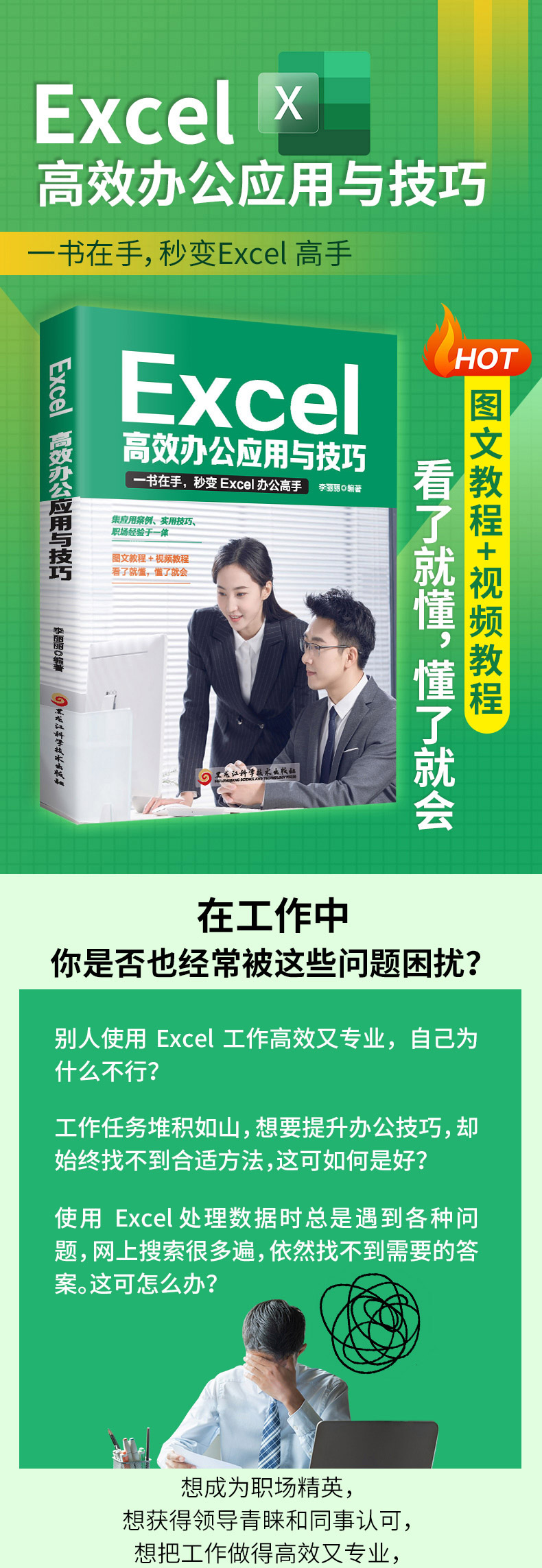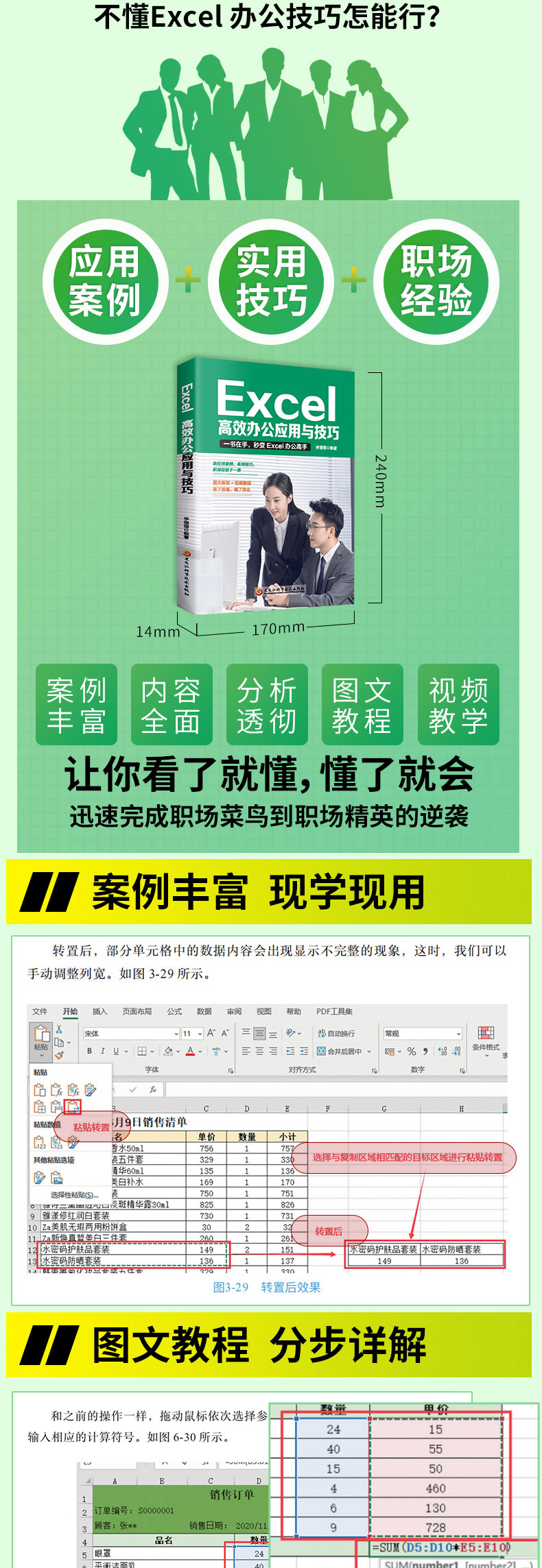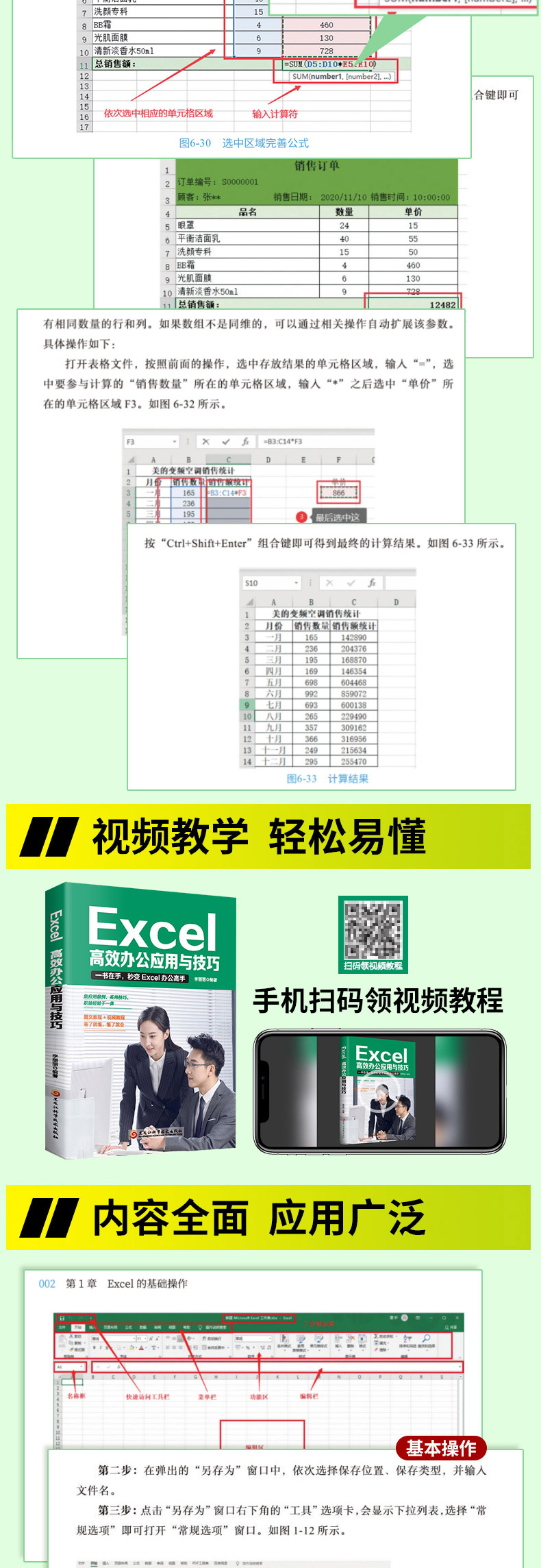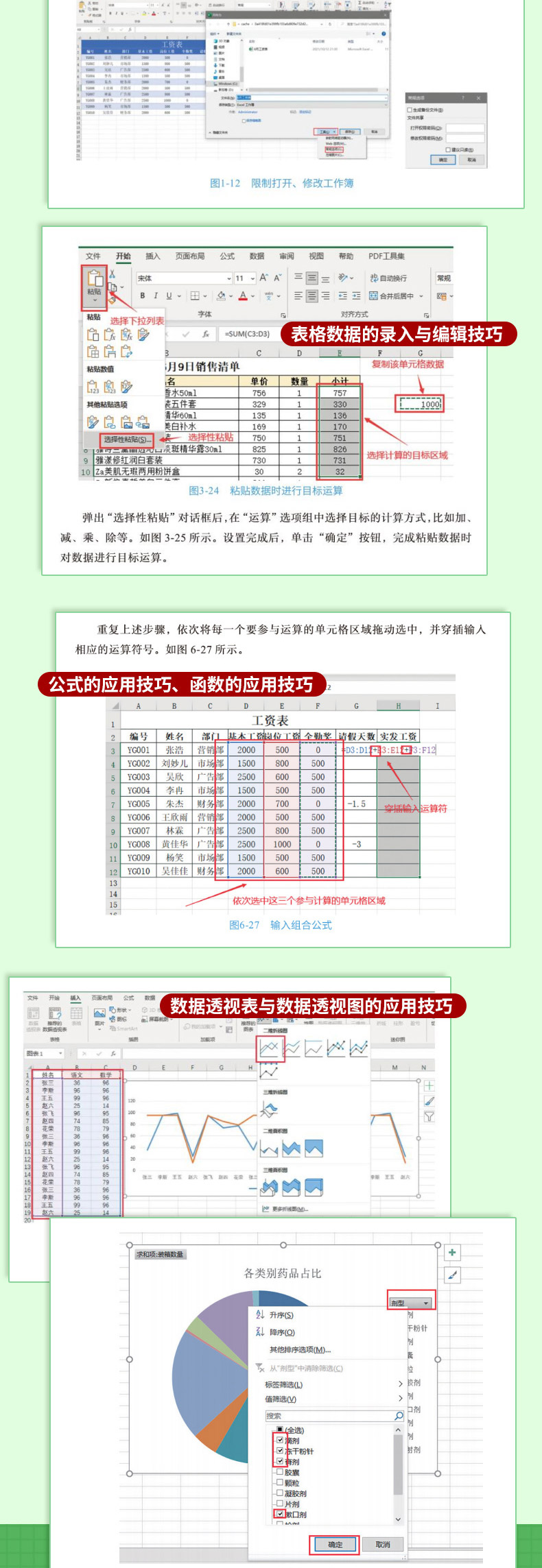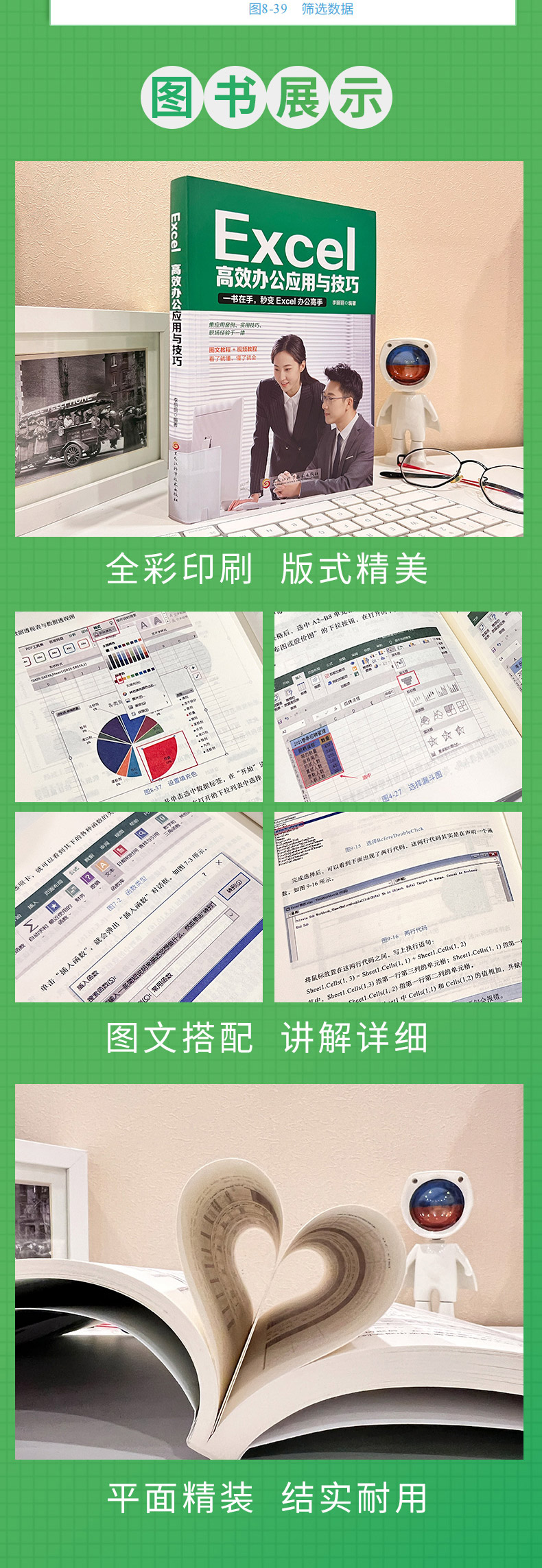出版社: 黑龙江科技
原售价: 68.00
折扣价: 12.80
折扣购买: Excel:高效办公应用与技巧
ISBN: 9787571918286

李丽丽,山东邹城人,2011年毕业于四川大学会计学专业,获管理学硕士学位。2011年6月至2013年7月,在中联重科集团长沙总部从事财务管理工作。2013年开始在山东理工大学资源与环境工程学院任教学管理科秘书(正科级)、讲师。主要从事财务会计、财务管理学、高级财务管理、审计学、税法、税务会计与纳税筹划、电子商务概论、项目评估、资产评估、资本运营和投资学等方面的教研工作。
"3.3.2 将单元格区域复制为图片 对于比较重要的工作表,为了防止他人随意修改,可以通过设置密码实现保护, 也可以通过将表格复制成图片实现对工作表的保护。 单击“开始”选项卡下“剪贴板”分组中“复制”的下拉按钮,在弹出的下拉 列表中选择“复制为图片”选项。如图3-21 所示。 图3-21 复制为图片 图3-22 复制图片 在弹出的“复制图片”对话框中的“外观”选项组中选择“如屏幕所示”,在“格 式”选项组中选择“图片”,点击“确定”。如图3-22 所示。 3.3.3 将数据复制为关联数据图片 将数据复制为图片时,也可以将其复制为关联的 图片。对源数据进行更改时,关联的图片将自动更新, 以保持复制的内容与源数据之间的关联。 选中要粘贴的目标单元格,在“剪贴板”分组中 点击“粘贴”下拉列表,在弹出的下拉列表中单击“链 接的图片”选项即可。如图3-23 所示。 3.3.4 在粘贴数据时对数据进行目标运算 在编辑工作表的时候,可以通过选择性粘贴的方法对工作表的数据区域进行计 算。具体操作如下: 选中需要复制的数据内容所在的单元格,对该单元格进行复制,选择需要进行 计算的目标单元格区域后,在“剪贴板”分组中选择“粘贴”选项,在弹出的下拉 列表中选择“选择性粘贴”。如图3-24 所示。 图3-23 链接图片 图3-24 粘贴数据时进行目标运算 弹出“选择性粘贴”对话框后,在“运算”选项组中选择目标的计算方式,比如加、 减、乘、除等。如图3-25 所示。设置完成后,单击“确定”按钮,完成粘贴数据时 对数据进行目标运算。 图3-25 选择性粘贴 上述操作完成后,表格所选择的目标单元格区域中的数据都加上了1000。如图 3-26 所示。 图3-26 目标运算结果 3.3.5 对表格行或列中的数据进行转置 在编辑工作表中的数据时,有时需要将表格中的数据进行转置,即:将原来的 行变为列,将原来的列变为行。此时,我们需要完成以下操作: 在工作表中选择数据区域,选择目标单元格进行粘贴,在“剪贴板”分组中单 击“粘贴”按钮,在弹出的下拉列表中选择“转置”选项。如图3-27 所示。 图3-27 对工作表中的数据进行转置 图3-28 粘贴转置 也可以在选择目标转置数据后,点击鼠标右键,在弹出的下拉列表“粘贴选项” 中选择“粘贴转置”按钮。如图3-28 所示。 转置后,部分单元格中的数据内容会出现显示不完整的现象,这时,我们可以 手动调整列宽。如图3-29 所示。 图3-29 转置后效果 3.3.6 设置工作表之间的超链接 当一个工作簿中含有多个工作表时,我们需要制作一个工作表汇总,并为其设 置工作表超链接,从而方便查看和切换工作表。 选中要创建超链接的单元格,切换到“插入”选项卡下,在“链接”分组中选择“链 接”按钮。如图3-30 所示。 图3-30 在工作表之间设置超链接 弹出“超链接”对话框后,在“链接到”列表中选择链接位置,选择“本文档 中的位置”,在右侧的列表框中选择需要链接的工作表,单击“确定”按钮即可。如 图3-31 所示。 图3-31 选择需要链接的工作表 如图3-32 所示, 为单元格设置超链接后, 单元格中的文本为蓝色字体并且带有下划线,这 是默认的设置超链接后的单元格数据格式。单击 设置的超链接文本,可以跳转到相应的工作表中。 超链接是指为快速访问指定数据而创建的目 标链接。当我们浏览某个网页时,点击某些文字或图片会跳转到另一个网页,这就 是一个超链接。这种带有跳转功能的超链接也可以在Excel 中实现,如创建指向文 件和网页的超链接。 创建指向文件超链接的具体操作如下: 选中需要创建超链接的单元格,切换到“插入”选项卡,单击“链接”分组中的“链 接”按钮。如图3-33 所示。 图3-32 设置完超链接后的效果 图3-33 单击链接 在弹出的“插入超链接”对话框中,选择“链接到”下的“现有文件或网页”选项, 在“当前文件夹”列表框中选择要链接的工作簿,单击“确定”按钮。如图3-34 所示。 图3-34 选择需要链接的文件 如果需要创建指向网页的超链接,可以打开“插入超链接”对话框,在“链接到” 列表框中选择“现有文件或网页”选项,在“地址”文本框中输入要链接的网页网址,单击“确定”。如图3-35 所示。 当鼠标位于超链接文本上时,会由箭头变为手掌形状的图标。此时,单击超链 接文本,将会打开相应的文件或跳转到相应的网页。 图3-35 链接指定的网页" "一书在手,秒变Excel办公高手 集应用案例、实用技巧、职场经验于一体 图文教程+视频教程,看了就懂,懂了就会"